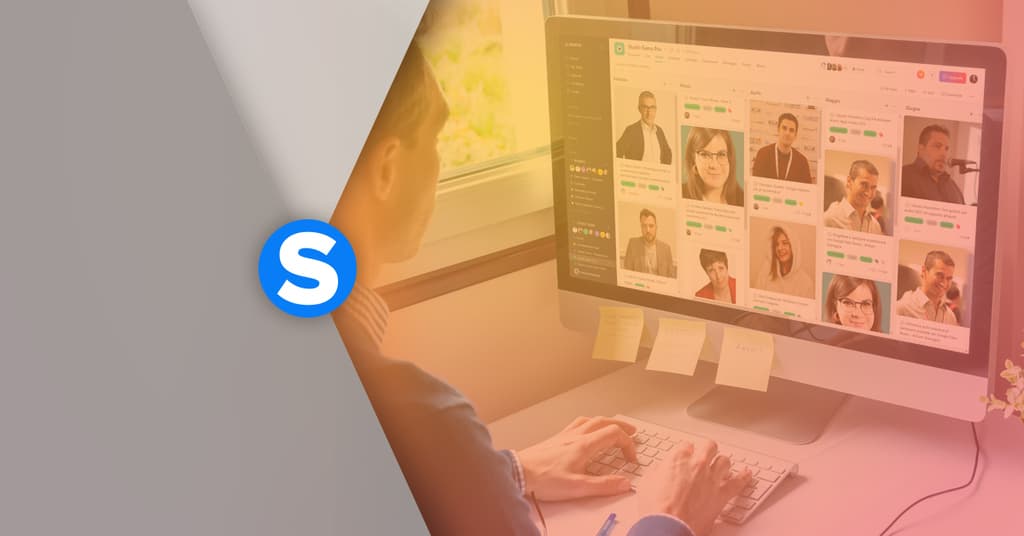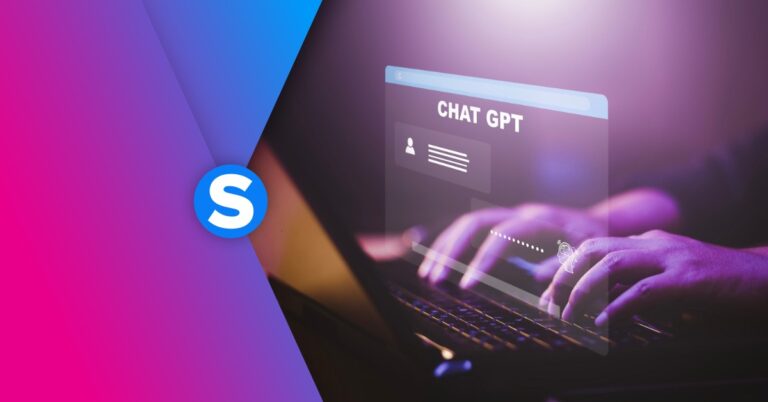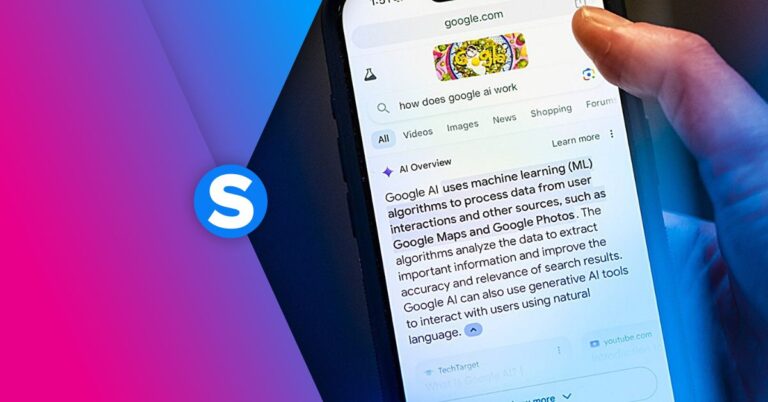Sei bravo nel tuo lavoro, ma ti sembra di sprecare troppo tempo a mandare e-mail, seguire le chat e a coordinare riunioni inconcludenti?
Indice dei contenuti
TogglePer non parlare delle faticose ricerce dei documenti condivisi, dei brief mai del tutto chiari, delle attese infinite per un semplicissimo, dannato riscontro.
Non preoccuparti, non sei l’unico. In gergo si chiama work about work, e secondo alcune ricerche ci occupa circa il 60% del nostro tempo lavorativo, lasciandoci un ridotto 40% per il lavoro vero e proprio.
“Dobbiamo organizzarci meglio” è il mantra che ti sentirai dire più spesso: d’altronde il/la responsabile dell’attività sei tu. Come se avessi la bacchetta magica di Harry Potter…
Fermati un attimo: prova a ripensare due aspetti:
- La teoria. Esistono metodi alternativi per gestire il tuo team/organizzazione?
- La pratica. Quali strumenti ti possono aiutare a “scaricare a terra” le procedure?
Per la parte teorica dovrai fare riferimento ai modelli di project management. La disciplina un po’ va conosciuta.
È un mondo amplissimo, che va dai modelli predittivi (ad esempio quelli a cascata o waterfall) a quelli adattativi e incrementali (pensiamo ai mondi Lean e Agile), passando per le soluzioni ibride.
Ma ora la buona notizia: per la parte pratica – ovvero dare vita ai processi e ai flussi di comunicazione attorno al lavoro – puoi fare affidamento a strumenti di work management.
Qui entra in ballo Asana, uno dei tool più semplici, adattabili e potenti per gestire le tue iniziative.
Se stai cercando un corso online completo sull’uso strategico di Asana per i team marketing, ti consigliamo quello all’interno della piattaforma Studio Samo Pro.
Cos’è Asana
Asana è uno strumento per gestire team, progetti e task.
Viene comunemente inserito all’interno della famiglia dei tool di project management, anche se il riferimento più corretto è software di work management o di produttività personale. Stiamo quindi parlando non solo di gestione dei progetti, ma del lavoro in senso più generale.
È un prodotto freemium, ovvero si presenta con un piano base gratuito – con il quale è già possibile fare moltissime cose! – e delle versioni a pagamento che presentano funzionalità aggiuntive.
Asana lavora con un modello SaaS (Software as a Service, software come un servizio): la struttura e i dati sono nel cloud, pertanto gli utenti accedoo ad Asana semplicemente connettendosi alla web o mobile app.
Di fatto gli unici requisiti richiesti sono un browser (o l’App) e la connessione a internet.
Asana è di proprietà dell’omonima azienda, fondata nel 2008 a San Francisco da Dustin Moskovitz e Justin Rosenstein, entrambi con un passato importante in Facebook (rispettivamente come co-founder ed ingegnere programmatore).
Significato di Asana
Forse ti sarai posto la domanda: da dove deriva il nome “Asana”? Ebbene, gli asana sono delle posizioni utilizzate in alcune forme di yoga.
Moskovitz e Rosenstein hanno quindi tratto ispirazione a principi buddisti quali semplicità, concentrazione e flusso per aiutare un mondo immerso nel caos con quello che sapevano fare: software.
Perché usare Asana
La mission aziendale di Asana è:
“To help humanity thrive by enabling the world’s teams to work together effortlessly”
Utilizzando Asana scoprirai subito come il servizio rifletta questa visione: non solo nell’estrema facilità di utilizzo, ma anche nella sua leggerezza, adattabilità e scalabilità.
I due fondatori, infatti, hanno creato Asana proprio ricordando l’esperienza in Facebook: man mano che l’azienda cresceva, diventava sempre più faticoso coordinare il lavoro, spendendo così una grande quantità di tempo in riunioni, e-mail e ricerca delle informazioni.

Ma c’è un motivo ancora più valido per cui lavorare con Asana diventa la gioia di un team leader: è quello che io chiamo “assistenza al buon project management”.
Infatti, usando correttamente Asana vieni in qualche modo guidato ad affrontare l’organizzazione del lavoro in modo migliore, ad esempio fornendo informazioni precise per ogni task, concentrando le conversazioni in un unico posto, chiarendo chi sono i responsabili delle varie attività e definendo ogni scadenza.
Modelli organizzativi supportati da Asana
Chiariamoci subito: gli strumenti si devono adattare al nostro sistema di lavoro, non viceversa.
Il tool, infatti, è dichiaratamente pensato per rispondere alle esigenze di chi lavora in diversi contesti e realtà.
Ad esempio, Asana si rivolge ai team che lavorano in aree quali:
- Marketing
- Reparto commerciale
- Sviluppo prodotto
- Dipartimento IT
- Risorse Umane
- Amministrazione e finanza
- Operations
- Top Management
Come vedrai, la trasversalità dello strumento permette di essere applicato in quasi tutta l’organizzazione, un po’ come facciamo anche noi in Studio Samo.
Ora veniamo alla parte più interessante: il metodo di lavoro, ovvero le procedure con cui gestiamo le nostre iniziative.
Asana viene usato da organizzazioni che lavorano con:
- Project planning tradizionale
- Metodologia PRINCE2
- Program management
- Progetti a calendario (ad esempio i piani editoriali)
- Progetti gestiti su Excel
- Lean (kanban board)
- Universo Agile (ad esempio Scrum)
- Gestione di organizzazioni “liquide” (fully remote team)
- Task management
Come noterai, vengono abbracciate sia metodologie strutturate di project management, che più pratiche più basilari.
Template
In base al tuo settore, oppure del workflow preferito, Asana ti propone una serie di template – alcuni li puoi vedere qui – su cui impostare, gestire e monitorare le tue iniziative.
La struttura di Asana (e della tua organizzazione)
La struttura di Asana è intuitiva e rispecchia molto probabilmente quella della tua organizzazione.
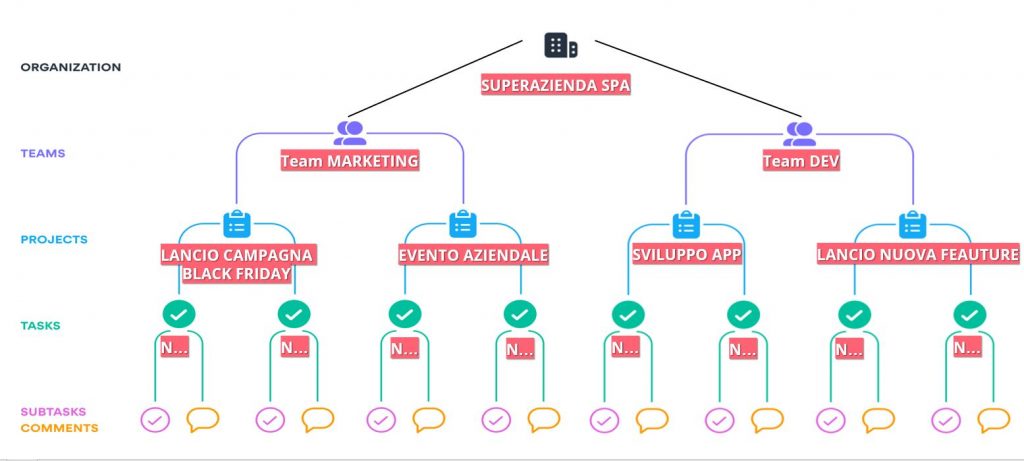
C’è un’organizzazione (organization) di cui tutte le persone fanno parte.
All’interno di un’organizzazione vi sono i team: possono essere visti come gruppi di persone che lavorano insieme in modo più o meno continuativo. Potrebbero quindi essere visti sia in termini funzionali (team marketing, team di sviluppo, team sales, team HR, ecc.), sia trasversali (team A, team B, ecc.) se lavoriamo con approcci agili.
Ogni team può gestire uno o più progetti (projects): insiemi di “cose da fare” tra loro coerenti e, si spera, finalizzate a un unico obiettivo.
Ogni progetto è costituito da task e subtask, attorno ai quali dovrebbero confluire le comunicazioni ad essi relative. Approfondiamo subito questi ultimi concetti.
Come creare un Task
I task sono le “cellule” del nostro lavoro, non per niente il cuore di Asana. Possiamo considerare task qualsiasi cosa dobbiamo fare, ma anche un’idea, un promemoria, ecc.
Per trasformare un semplice appunto in elemento eseguibile (task vero e proprio), dobbiamo arricchirlo delle seguenti informazioni:
- un assegnatario (assignee): chi deve compire il task;
- una data di scadenza (due date): entro quando l’attività deve essere svolta;
- una descrizione (description) che indichi cosa ci aspettiamo dal task, che dia delle istruzioni a chi la deve svolgere, possibilmente esplicitando la definition of done (cosa si intende per “task fatto”);
- i collaboratori (collaborators), ovvero quelle persone che ritieni possano essere interessate allo svolgimento del task, anche se non lo devono svolgere in prima persona (il tuo responsabile, un compagno di reparto, ecc.);
- eventuali subtask: unità di lavoro più piccole, che costituiscono il task. I subtask diventano particolarmente utili quando constati che il task stia diventando troppo grande (tip: richiede più di un giorno di lavoro? Scomponilo!) oppure quando parti del task possono essere assegnate ad altre persone od eseguite in tempi diversi.
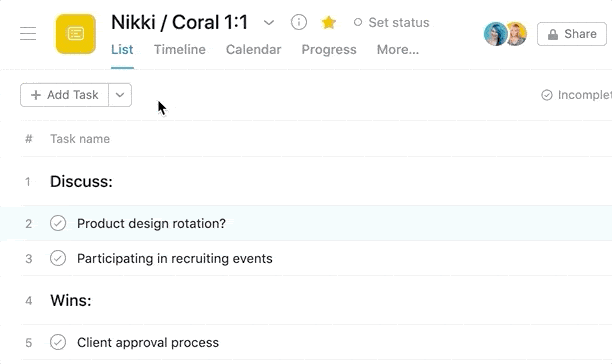
Attenzione: Asana esprime tutta la sua forza – e aumenta in modo esponenziale la produttività tua e del tuo team – quando ti permette di eliminare il flusso di comunicazioni tra i vari tool (chat, email, ecc.), raccogliendo attorno ai task (o subtask) tutte le informazioni ad essi relativi!
Questo significa che chiarimenti, richieste di feedback, suggerimenti, ecc. dovranno avvernire sui task attraverso l’apposita funzionalità comments.
Così Asana diventerà “l’unica fonte di verità” e lavorare diventerà più semplice: la comunicazione sarà meno ambigua e quindi più efficiente.
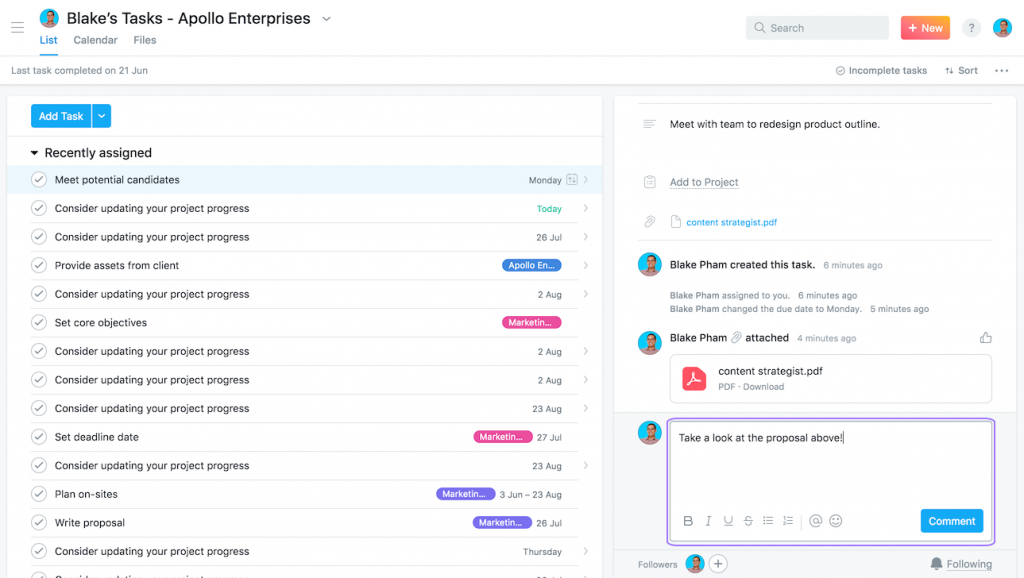
Ridurrai in modo esponenziale il numero di email da inviare/ricevere o il giro di telefonate per recuperare quell’informazione. Bello, no?
Come creare un progetto su Asana
I project ti aiutano ad organizzare e tracciare le varie fasi di un processo o iniziativa.
Creare un progetto su Asana è talmente semplice ed intuitivo che è più difficile spiegarlo che farlo.
Lo puoi fare partendo da zero (blank project), usando uno dei template base messi a disposizione oppure importando un tuo progetto da un file CSV. In tutti e tre i casi, il tool ti guida.
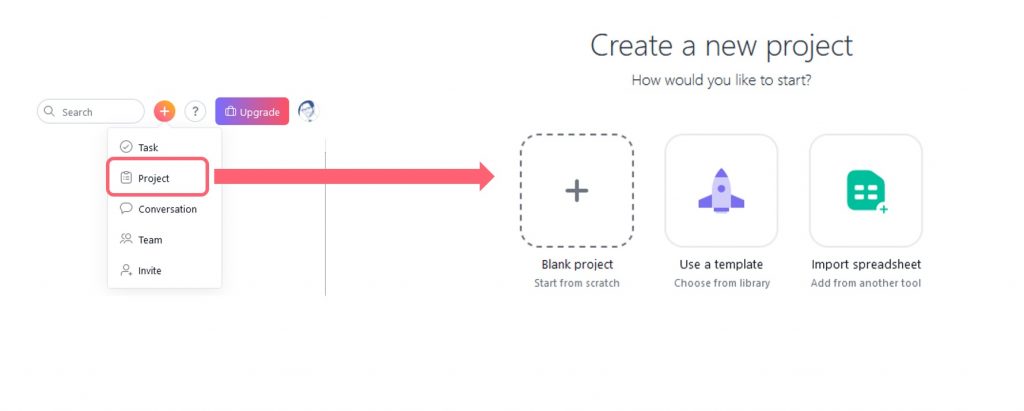
Per quanto un valido strumento sia alla base, a fare la differenza tra un progetto chiaro ed efficace e uno non, è come le persone intendono utilizzarlo.
Una buona visualizzazione agevola il lavoro del project leader, dei membri del team e di tutti gli stakeholder coinvolti.
Ti svelo una triade di funzionalità da utilizzare in modo strategico.
1.Scegli la Visualizzazione più adatta al tuo lavoro
Asana ti permette di visualizzare il progetto nei 4 modi più diffusi.
- List view: visualizzazione nella classica to-do list, che può essere in ordine cronologico, di assegnatario o in base ad alcuni attributi particolari chiamati custom fields (questi ultimi presenti solo nei piani a pagamento).
- Board view: visualizzazione in stile Kanban, in cui puoi spostare i task da una fase all’altra in senso orizzontale (ad esempio il classico: to do, doing, done).
- Timeline view: visualizzazione in stile Gantt, la più amata dai project manager della vecchia scuola, in cui si anfatizzano le scadenze e le interdipenze tra i vari task.
- Calendar view: visualizzazione a calendario, il sogno di ogni redazione o social media manager, e non solo.
Il fatto di avere a disposizione, in un unico tool, tutti questi modi, rende Asana uno strumento molto versatile.
Ma il bello deve ancora venire: potrai passare da una view all’altra con un semplice click! Quindi se nel corso del progetto vuoi cambiare la modalità di visualizzazione non dovrai far altro che andare sulla top bar e scegliere la view di tua preferenza.
Per capire meglio come funziona, guarda questo breve video (1 minuto e 18 secondi).
2. Sfrutta le Sezioni
Le sezioni (sections) ti permettono di dividere ed organizzare i task all’interno di un progetto.
Le puoi sfruttare in diversi modi, ad esempio per suddividere in categorie, in fasi di lavoro, per priorità, periodi dell’anno, ecc.
Anche in questo caso, la creazione di una sezione è di estrema semplicità: basta cliccare sul bottone + nella parte alta di Asana e scegliere section.
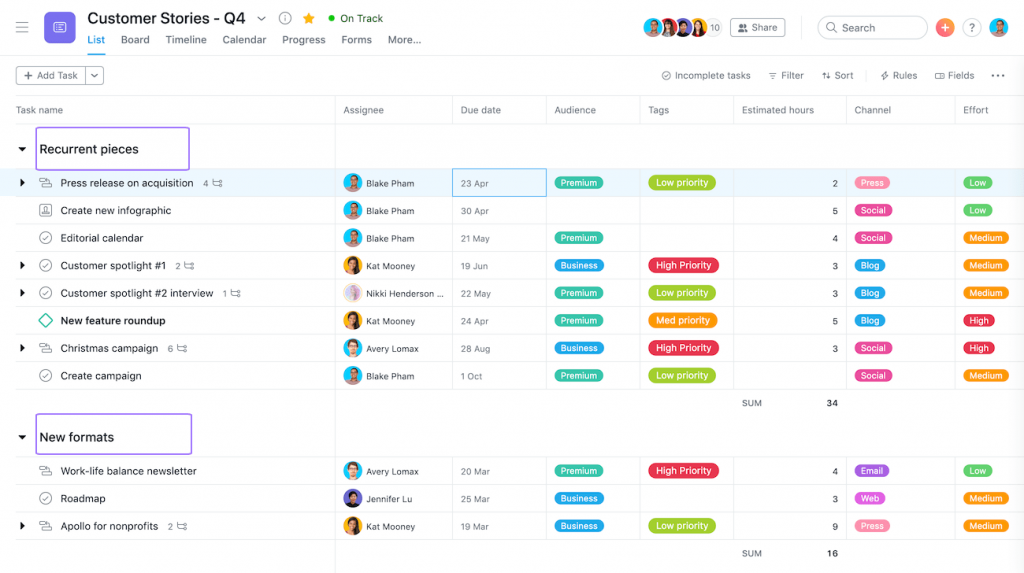
I task si possono spostare tra una sezione e l’altra con la massima facilità: sia tramite trascinamento (drag & drop) che dall’apposito menù a tendina, visualizzando il task dal pannello di destra.
Le sections diventano centrali quando lavori con la vista a Board, poiché ognuna di esse diventa una fase della tua kanban board.
3. Usa i Tags
I tag sono delle etichette colorate applicabili sui task.
Ti permettono di aggiungere delle informazioni di contesto, oltre che per raggruppare le attività secondo determinati criteri o convenzioni della tua azienda.
I tag appaiono ben visibili sia all’interno del task, sia dalla visualizzazione generale del progetto.
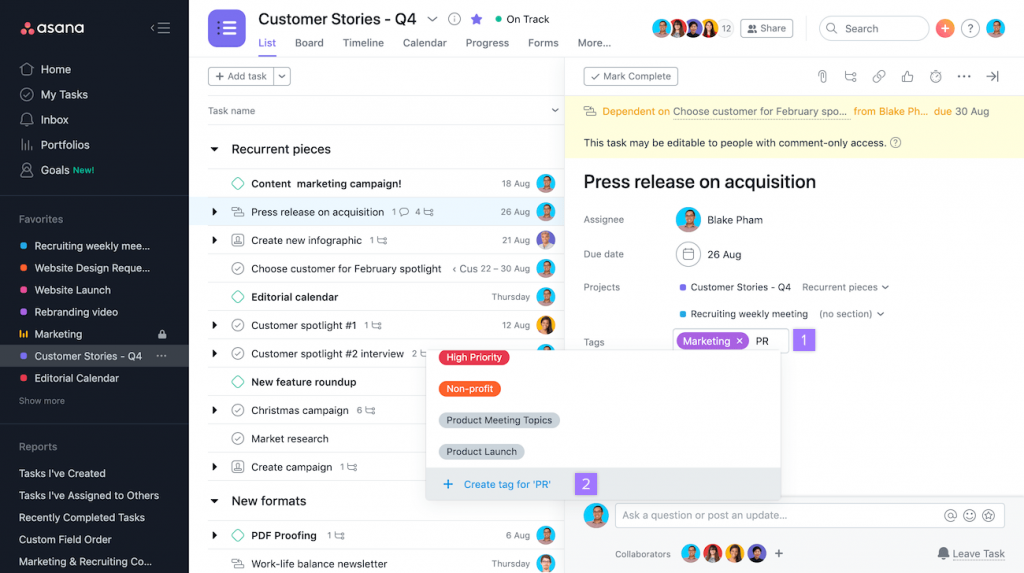
Si creano sia attraverso l’apposita voce all’interno del pannello di destra, sia con il comando veloce della tastiera Tab+T.
Asana ti permette di creare un numero infinito di tag, per cui attento a non abusarne. Come sai un eccesso di informazioni crea solo confusione: l’esatto contrario di quanto richiede un ambiente di sana e proficua collaborazione.
Aziende che usano Asana
Uno dei motivi per dare fiducia ad Asana è la sua larga adozione.
Il tool viene continuamente aggiornato per rispondere alle sempre nuove esigenze di organizzazioni da tutto il mondo.
Oltre ai tantissimi micro team, usano Asana anche aziende del calibro di Google, Danone, HubSpot, Deloitte, Accenture, Nasa, Harvard University, General Electric, Sky, Vodafone, Avon, Zappos.com, Spotify, Uber, PayPal, The New York Times, Quora e National Geographic.
E molte altre ancora.
Asana Vs Trello Vs altri tool: le alternative ad Asana
Asana non è l’unico tool in commercio che si occupa di work management.
A mero titolo di esempio ne cito tre, altresì validi e diffusi, che vengono spesso messi a confronto: Trello, Wrike e Basecamp.
Starà a te valutare quello che fa più al caso tuo. Ricorda sempre quanto detto precedentemente: deve essere lo strumento ad adattarsi alla tua organizzazione aziendale, non viceversa.
Ti posso dire che per quanto riguarda le esigenze di una digital agency, di un centro di formazione, ma anche più in generale di team marketing e comunicazione, Asana funziona alla grande.
Integrazioni con altri tool
Un altro motivo per cui risulta vantaggioso utilizzare tool molto diffusi è la più alta probabilità che siano previste delle integrazioni native con altri strumenti già in nostro utilizzo.
Asana ad oggi prevede nativamente l’integrazione con numerose App.
Te ne elenchiamo alcune, controlla subito se ci sono quelle che usi comunemente anche tu:
- Ecosistema Google: Calendar, Gmail, Drive, Chrome, Sheets, Forms, Skedpal, YouTube.
- Ecosistema Microsoft: Teams, Office 365, Outlook, Azure Active Directory, Power Platform.
- Altri tool di comunicazione e marketing: Adobe Creative Cloud, Mailbird, Slack, Vimeo, MailChimp, Miro, Zoom, Jira, Hubspot, Salesforce.
- File sharing: CloudApp, OneDrive, Box, Dropbox, Sharepoint.
- Reporting e time tracking: Tableau, TimeCamp, Instagarntt, HourStack, Timely, pomoDone, Everhour.
Punti di debolezza di Asana
È innegabile che chi scrive sia un fan di Asana.
Ma dobbiamo essere obiettivi: ci sono due casi in cui ti sconsiglierei di optare per Asana:
- Se non conosci una parola di inglese. Asana non presenta ancora una versione in lingua italiana, anche se rumors dicono che l’azienda di San Francisco ci stia lavorando, considerata la grande diffusione che sta avendo nel Bel Paese. Al momento il tool è disponibile in lingua inglese, francese, spagnolo, tedesco, portoghese e giapponese. Però una cosa va detta: l’inglese di Asana è davvero semplicissimo, perfettamente comprensibile anche per chi parla un inglese elementare.
- Se la tua priorità è la registrazione del tempo (e non la migliore collaborazione dei team). Asana prevede sì delle integrazioni con ottimi strumenti di time tracking (vedi quelli indicati in precedenza), i quali, tuttavia, sono per lo più a pagamento (su abbonamento mensile). Per cui la soluzione “work management+time tracking” non risulta essere la più economica sul mercato. Asana, infatti, risulta essere uno strumento super competitivo per il project management orientato agli obiettivi, piuttosto che al tempo speso dalle persone alla tastiera del pc).
Prezzi
Una buona notizia: la stragrande maggioranza delle funzionalità riportate in questo articolo sono disponibili nella versione gratuita di Asana!
Detto questo, per completezza di informazione, ti riportiamo i 4 piani presenti nel momento in cui scriviamo l’articolo:
- Basic, gratis. Più che sufficiente per gestire il proprio lavoro, piccole organizzazioni (massimo 15 persone) o per team con un project management non sofisticato.
- Premium, a 10,99 euro per utente al mese. Piano già super professionale: non hai limiti nell’invitare a partecipare nei tuoi progetti guests esterni (clienti, fornitori, collaboratori esterni). Inoltre potrai accedere a funzionalità che, se sei un project manager, non potrai non amare: visualizzazione a Gantt, reportistiche automatiche avanzate, milestone, automazioni base.
- Business, a 24,99 euro per utente al mese. Adatto per aziende che gestiscono iniziative particolarmente strutturate e interconnesse. Tra le feature troverai i Goals (integrazione con il framework OKR) e la gestione dei Portfolios (pacchetto di progetti).
- Entreprise, a preventivo. Piano per le grandi aziende che hanno particolari esigenze di sicurezza e controllo.
Video Demo di Asana
Stai cercando delle indicazioni passo passo su come aprire un account su Asana e strutturare al meglio Organization, Workplace e Teams, Projects e Tasks?
Nessun problema: qui sotto trovi il tour completo dello strumento. È un video ufficiale Asana molto chiaro, della durata di 8 minuti, in lingua inglese.
Mettiti alla prova
Ora che hai scoperto come funziona Asana, non resta che metterti alla prova!
Per farlo ti consigliamo tre modi:
- Apri un account gratuito (piano Basic): prova ad usare Asana al posto della vecchia agenda cartacea, di file Excel o altri tool che finora non ti hanno soddisfatto.
- Usa tutti i poteri di Asana Premium con la prova gratuita di 30 giorni: il tempo necessario per capire se le funzionalità più avanzate possono essere sfruttate per i tuoi progetti.
- Investi 2 ore per seguire il video corso completo “Asana: il tool per gestire i tuoi progetti”. Al momento è l’unico corso in lingua italiana pensato per i team marketing e comunicazione. È gratis se sei già membro di Studio Samo Pro!